Vamos a explicarte cómo silenciar las notificaciones de los mensajes privados de Instagram, también conocidos como Instagram Direct. Como toda buena red social, Instagram también te permite conversar con los usuarios a los que sigues. Pero cuando tienes muchos de estos chats, puede ser molesto que te lleguen notificaciones todo el rato, sobre todo cuando interactúas con alguien que escribe mucho.
Por eso, existe la opción de silenciar estos chats, y te vamos a explicar paso a paso cómo hacerlo en las aplicaciones para móvil y en la nativa de Windows 10, para que independientemente de desde dónde utilizas la aplicación puedas controlar las notificaciones de los chats.
Cómo silenciar privados en Instagram móvil

Vamos a empezar explicándote cómo silenciar los mensajes privados en la versión móvil de Instagram, concretamente la de Android. En ella, lo primero que tienes que hacer es entrar en la app y pulsar sobre el icono de mensajes directos de Instagram. Es el que te aparece en la esquina superior derecha de la pantalla con el icono de un avión de papel.
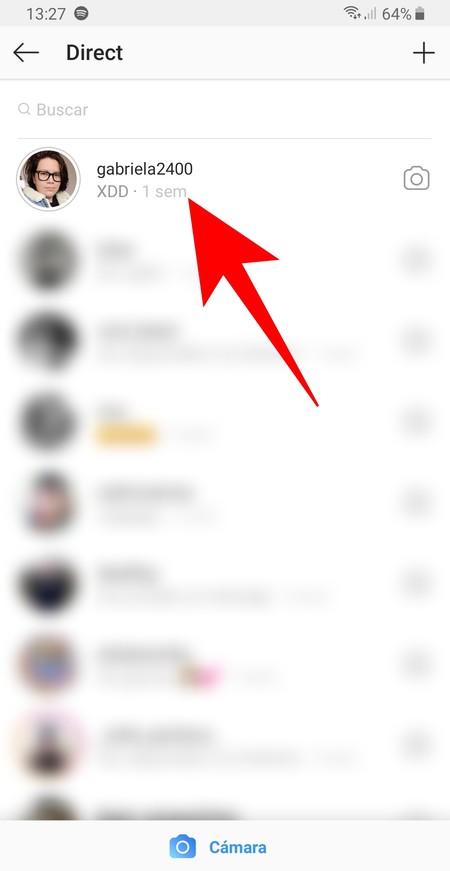
Al entrar, verás una vista con todos los mensajes privados o directos que tienes con tus contactos. Lo que tienes que hacer en ella, es mantener pulsado el nombre del contacto cuyos mensajes quieres silenciar hasta que te aparezca una ventana con opciones.
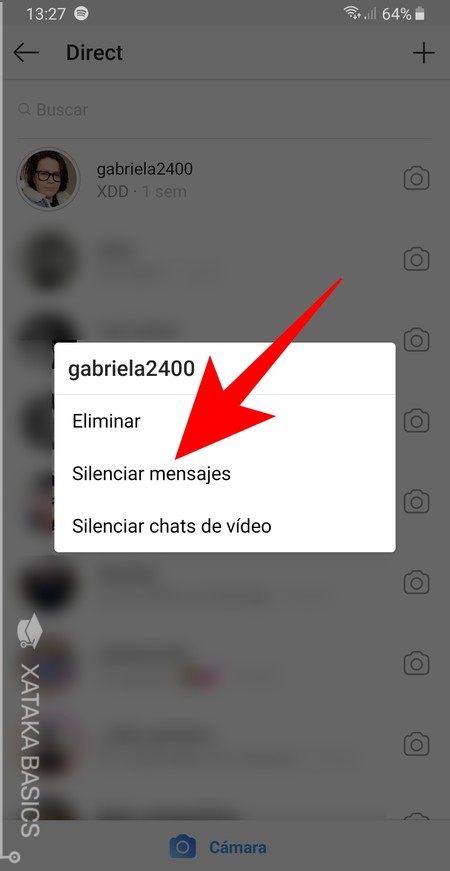
En el menú emergente, sólo tienes que pulsar la opción Silenciar mensajes que te aparece en segundo lugar. Si lo quieres, también podrás silenciar los chats de vídeo para ignorar cualquier solicitud que te envíe este usuario.
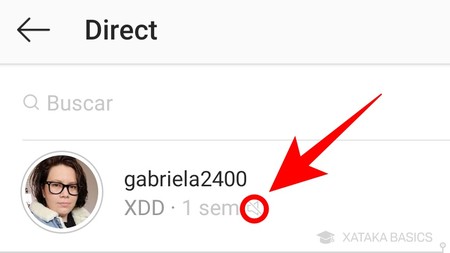
Cuando silencies los mensajes de un usuario, aparecerá el icono de un altavoz tachado para que sepas distinguir las conversaciones que tengas silenciadas y las que no. Si luego te arrepientes, puedes seguir los mismos pasos, y en el menú de opciones te aparecerá una opción para reactivarlos.
Silenciar privados en Instagram para Windows 10
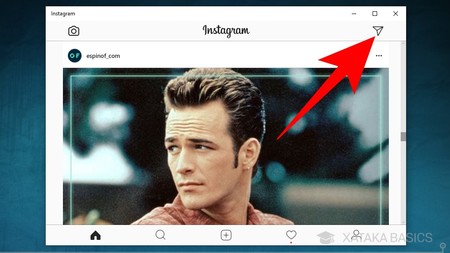
La manera de proceder es un poco diferente en la aplicación móvil de Windows, ya que la interfaz cambia un poco. Aun así el primer paso sigue siendo el de pulsar sobre la opción de Instagram Direct que tienes en la esquina superior derecha con el icono de un avión de papel.
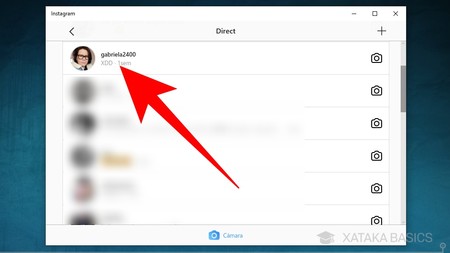
Irás, como en el móvil, a la lista con todas tus conversaciones privadas. Lo que tienes que hacer ahora aquí es hacer click sobre la conversación que quieras silenciar para entrar en ella. En este caso no tienes que esperar ningún menú emergente, todas las opciones están dentro de la propia conversación.
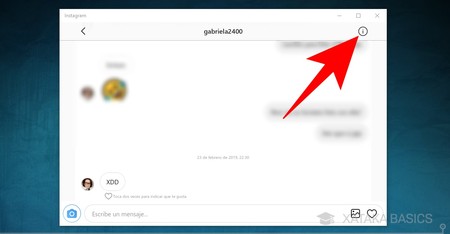
Una vez estés dentro de la conversación, tienes que hacer click sobre el botón de Detalles con el icono de la i que verás en la esquina superior derecha de la pantalla. Al hacerlo, entrarás en un menú en el que puedes ver los detalles del usuario.
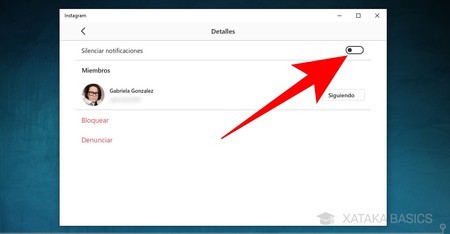
Una vez dentro del menú de Detalles, verás que tienes la información de los miembros con los que hablas en el chat (aparecerán más si es un grupo), y las opciones de bloquear y denunciar usuarios. Sin embargo, en primer lugar tienes la opción de Silenciar notificaciones, y sólo tendrás que activarla o desactivarla para que dejen de llegarte las notificaciones del chat o vuelvan a aparecerte.






Ver 0 comentarios